So wird Text auf dem iPhone oder iPad größer und besser lesbar

Apple produziert weiterhin mobile Geräte mit einer unglaublichen Bildschirmauflösung und -klarheit. Retina-Display oder nicht, selbst wenn der Bildschirmtext scharf genug ist, um mit dem Druck zu konkurrieren, macht es wenig Unterschied, wenn Sie es nicht lesen können.
Super winzige Bildschirmtext ist heutzutage der letzte Schrei, genau wie Android Text kann vergrößert werden, so kann auch iOS. In der Tat, während Android-Lösung im Grunde ist groß oder nichts, Apples Lösung ist ein bisschen eleganter und nuancierter.
Anzeige Textgröße
Der schnellste Weg, einfach Größe Ihres Geräts Text zu ändern, ist das iPad oder iPhone Einstellungen zu öffnen und tippen Sie auf "Display & Brightness" und dann auf "Text Size".
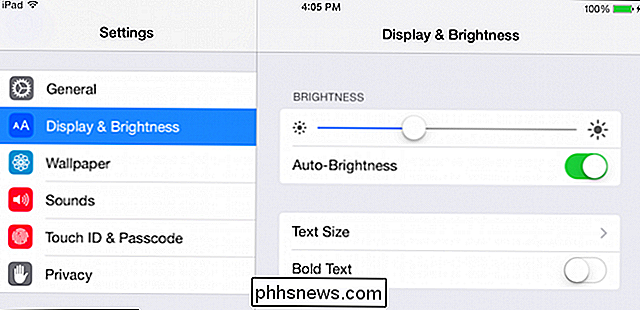
Die Standardeinstellung ist genau in der Mitte, aber Sie haben sechs andere Größen zur Auswahl.
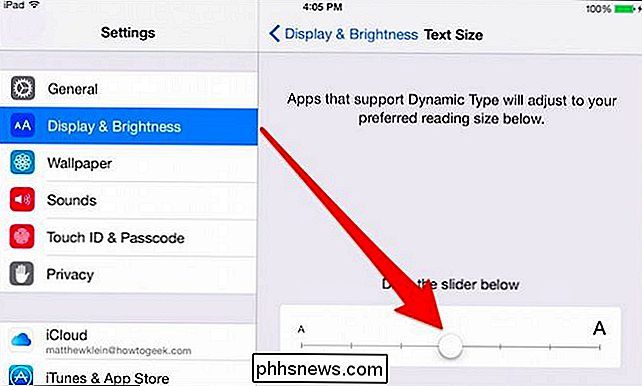
So sieht der größte Text aus, das ist ein bisschen mehr hervorstechend.
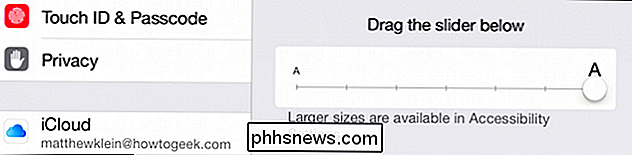
Natürlich, wenn Sie ein Adleraugen-, Karotten-fressender, bionischer Sichttyp sind, dann können Sie den Schieberegler für den kleinsten Typ ganz nach links ziehen. Je kleiner der Text, desto mehr passt auf den Bildschirm und umgekehrt.
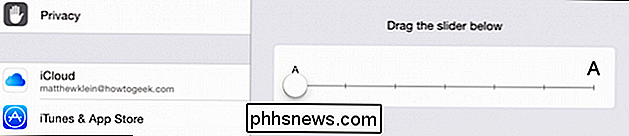
Rufen Sie die Einstellung Display & Brightness auf, die einen Fetttext hat.
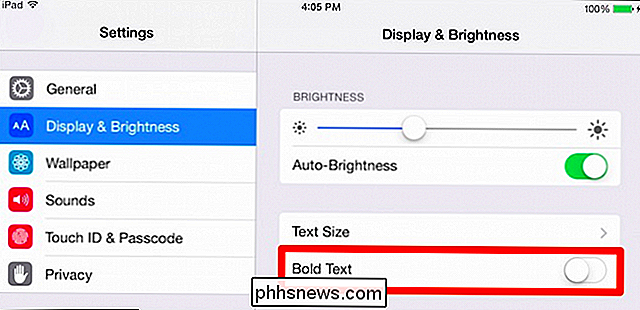
Wenn Sie fett formatierten Text aktivieren möchten, müssen Sie dies tun Starten Sie Ihr Gerät neu.
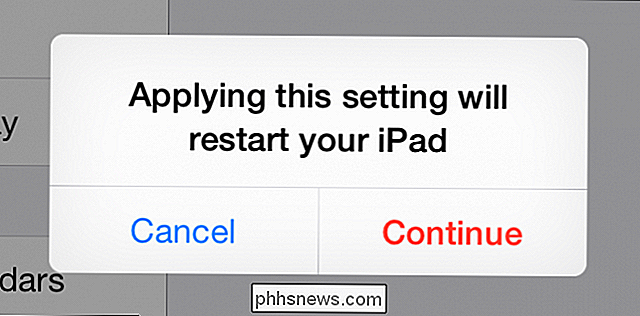
Hier sind die Ergebnisse, wenn wir die größte Größe mit aktiviertem Fettdruck verwenden. Während die Überschriften und die Uhr zusammen mit den Einstellungen nicht unbedingt größer erscheinen, gibt der fett gedruckte Text einen größeren Kontrast.
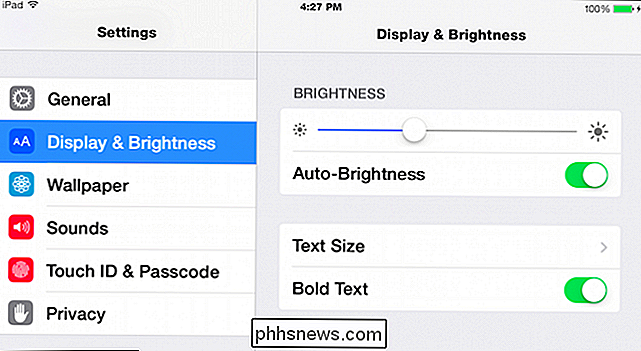
Vergessen Sie nicht, dass Sie mit den Einstellungen für Anzeige und Helligkeit auch viele Anwendungen mit einem Pinch-Zoom versehen können.
Weitere Optionen in Eingabehilfen
Wenn Sie auf "Allgemein" und dann auf "Eingabehilfen" tippen, werden Ihnen einige weitere Optionen angeboten, die hauptsächlich dazu dienen, die Verwendung von iOS zu erleichtern, z. B. wenn Sie Probleme mit Ihrer Vision haben oder brauchen Korrekturgläser. Viele davon sind recht einfach zu verstehen, VoiceOver zum Beispiel spricht beim Tippen auf Objekte auf dem Bildschirm, während Speech Bildschirmtexte laut vorliest.
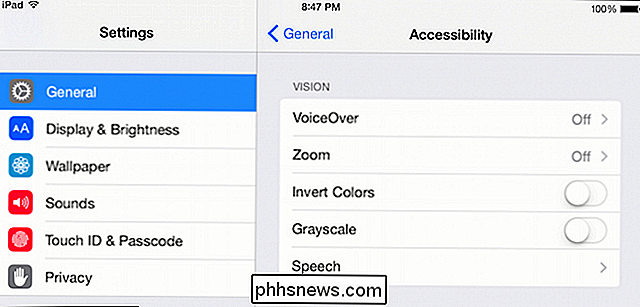
Der Zoom ist ein wenig nützlicher für die Vergrößerung von Text. Wenn Sie mit drei Fingern doppeltippen, zoomen Sie den Bildschirm. Sie können das Auswahlquadrat (dessen Zoom-Effekt wird nicht im Screenshot angezeigt) wie eine Lupe ziehen.
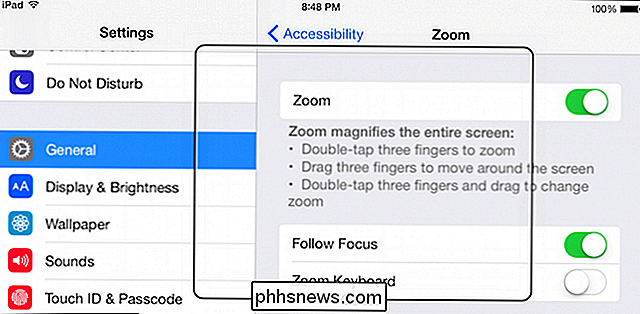
Wenn Sie weiter in den Eingabehilfeneinstellungen blättern, gibt es einige weitere textbezogene Steuerelemente.
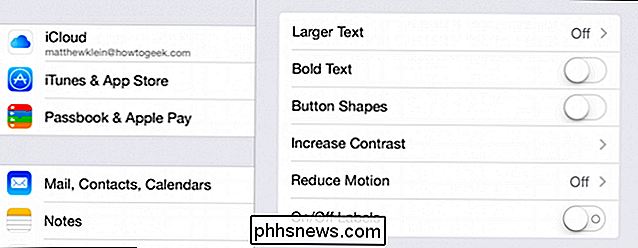
Am bemerkenswertesten Mit den Optionen für den größeren Text, die den Optionen für den großen Text im vorherigen Abschnitt sehr ähnlich sind, können Sie noch größere Textgrößen verwenden.
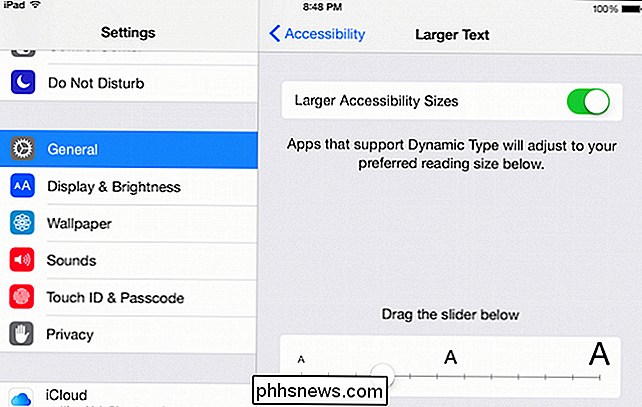
Ein weiterer Trick, den Sie aktivieren können, ist die Einstellung "Schaltflächenformen" Tasten sind nicht besser lesbar, aber einfacher zu sehen.

Tippen Sie abschließend auf "Kontrast erhöhen", um auf Optionen zuzugreifen, z. B. um die Transparenz zu reduzieren, was die Textlesbarkeit erhöht; Dunkle Farben und die Funktion "Weißpunkt verringern", die die Anzeigetemperatur senkt, sodass helle Farben nicht so intensiv erscheinen.
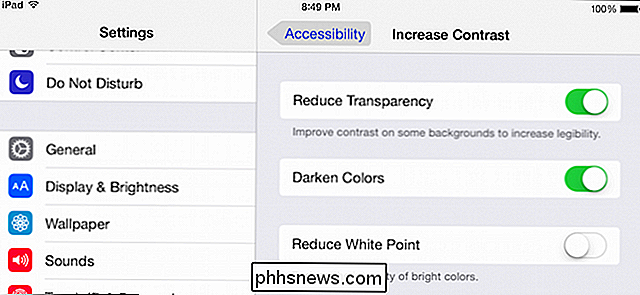
Es ist eine gute Idee, mit all diesen Optionen zu experimentieren, um zu sehen, welche Kombination für Sie geeignet ist. Offensichtlich hat Apple diese Zugänglichkeitsoptionen mit der Philosophie entworfen, dass eine Größe nicht für alle passt.
VERBINDUNG: Wie man Text auf Android größer und besser lesbar macht
Abgesehen davon, dass Text größer und lesbarer gemacht wird, gibt es eine ziemlich große etwas mehr zu den Zugänglichkeitsoptionen, wie z. B. Untertitel, Hörhilfen, geführten Zugriff und mehr. Sie werden ermutigt, sie zu erkunden, um zu sehen, ob sie etwas bieten, das Ihre iOS-Benutzererfahrung einfacher und angenehmer macht.
Bitte nehmen Sie sich einen Moment oder zwei, um uns mitzuteilen, ob diese Tipps Ihnen geholfen haben. Stellen Sie Ihre Fragen und Kommentare in unserem Diskussionsforum zur Verfügung.

So verbinden Sie Ihren Mac mit einem beliebigen VPN (und verbinden sich automatisch neu)
Mac OS X verfügt über eine integrierte Unterstützung für die Verbindung mit den meisten gängigen VPN-Typen. Wenn Sie sicherstellen möchten, dass Ihr Mac automatisch wieder mit Ihrem VPN verbunden wird oder eine Verbindung zu einem OpenVPN VPN herstellt, benötigen Sie eine App von Drittanbietern. Dieser Vorgang ist ähnlich, egal ob Sie Windows, Android, iOS oder ein anderes Betriebssystem verwenden System.

10 Schnelle Möglichkeiten, einen langsamen Mac zu beschleunigen
Macs können auch langsam arbeiten. Wenn Ihr Mac langsamer läuft, als er sollte, sollten die verschiedenen Tipps hier helfen, das Problem zu identifizieren und zu beheben. Wie bei einem Windows-PC gibt es viele Gründe, warum ein Mac langsam sein könnte. Halten Sie sich von Programmen fern, die versprechen, Ihren Mac zu "optimieren" und ihn schneller laufen zu lassen.



